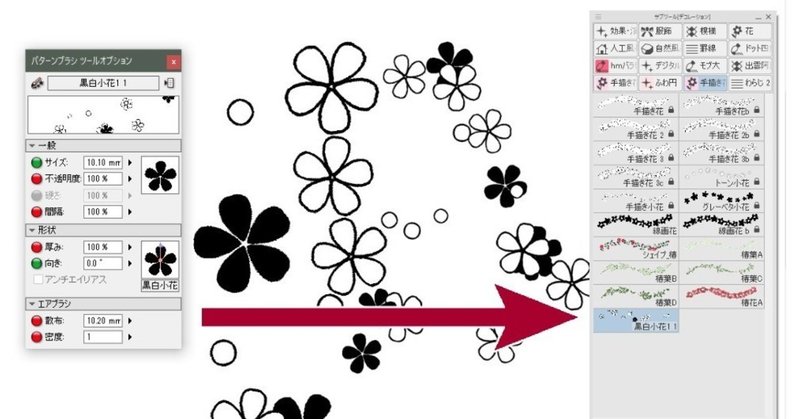
ブラシ(ペン)の移行
コミスタのブラシ(ペン)などのツールは、個別にクリスタへサブツールとして持ち込むことができます。
パターンブラシなどは、パターンの先端画像ごとクリスタで読み込めます。
コミスタからツールを書き出す
コミスタ上で書き出したいツールを選択し、「ツールオプション」右上のメニュー内の「ツール設定の書き出し」を実行します。
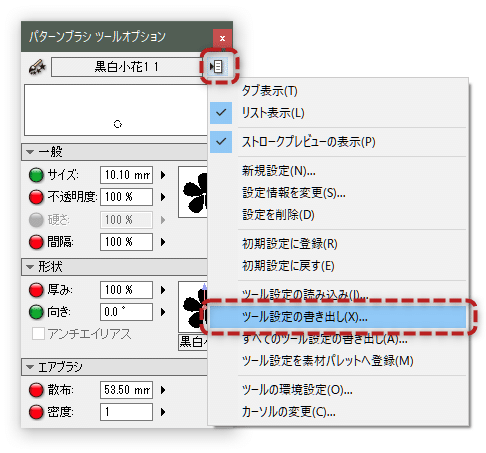
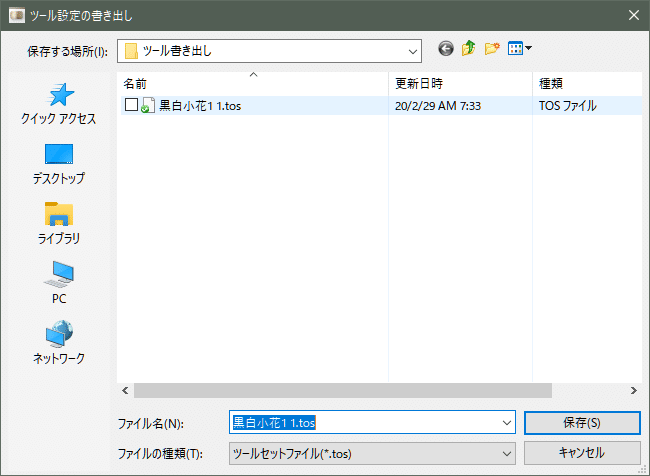
「ツールセットファイル」は「.tos」という拡張子のファイルになります。
「.tos」ファイルをクリスタで読み込む
「.tos」ファイルは、最初期のクリスタでは読めなかったのですが、現在のバージョンのクリスタはそのまま読み込むことができます。
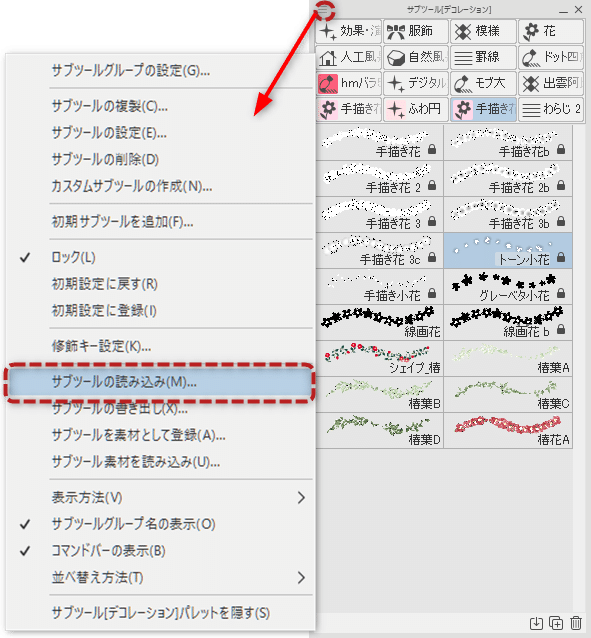
サブツールを読み込みたい「サブツールパレット」を開いて、パレット左上メニュー内「サブツールの読み込み」を実行します。

コミスタから書き出した「.tos」ファイルを選択して開きます。
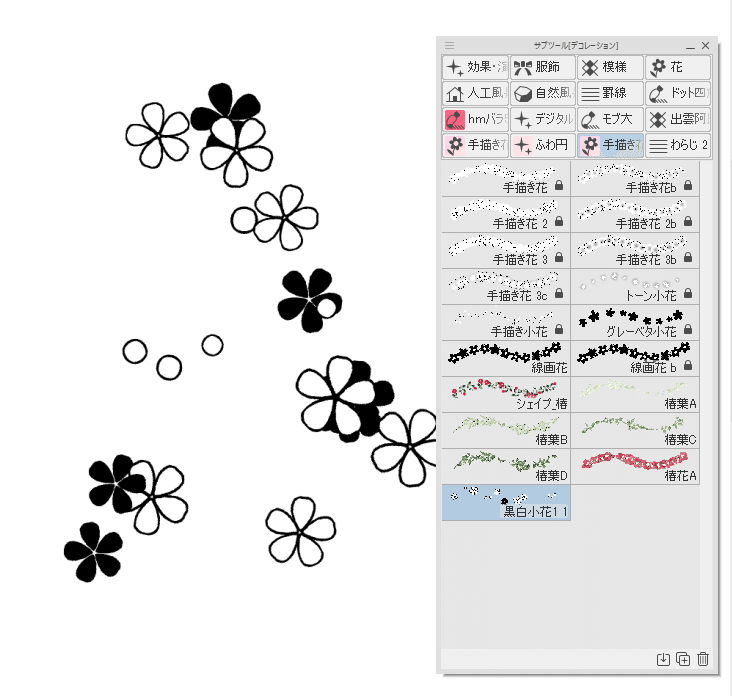
クリスタのサブツールとして読み込めば、以降普通に使えます。
直接サブツールパレットにドロップする
エクスプローラーなどから、任意のサブツールパレットに直接「.tos」ファイルをドロップしても読み込むことができます。
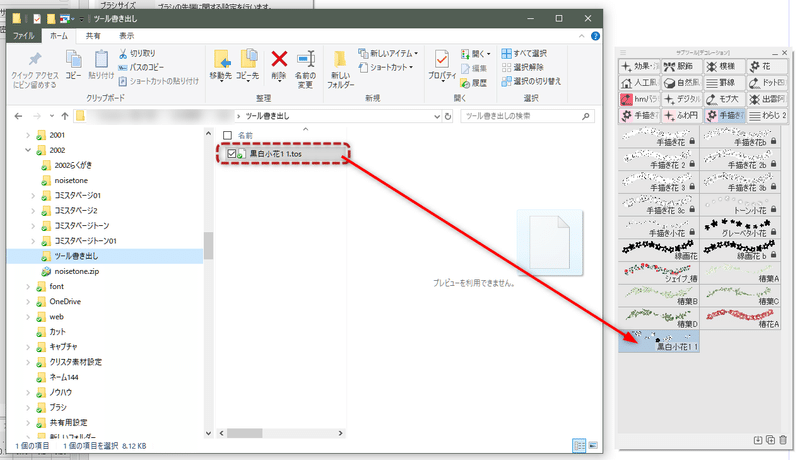
設定を変更する
読み込んだサブツールも、選択して「ツールプロパティ」で設定の確認や変更ができます。
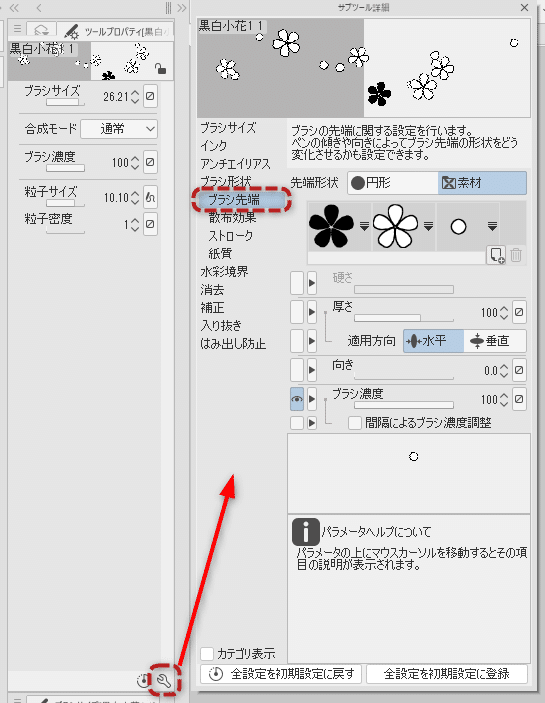
「ツールプロパティ」パレットは、右下のスパナアイコンから「サブツール詳細」ウィンドウを開くことができます。サブツール詳細にはたくさんの設定項目があります。
パターンブラシの場合は、「ブラシ先端」の項目で先端形状の確認や変更ができます。
パターンブラシの先端形状
パターンブラシなど、「先端形状」として画像を使用しているブラシの「先端形状」画像は、読み込んだときに自動的に「素材」パレットの「ブラシ」フォルダー内に「画像素材」として読み込まれています。
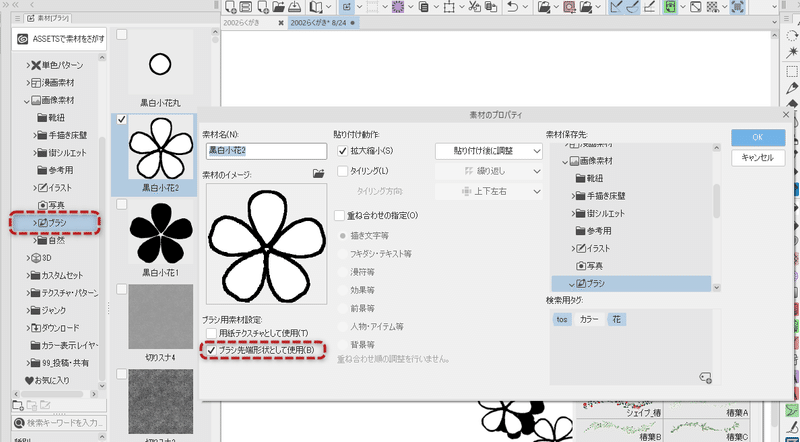
この画像素材は、「素材」パレットの他のフォルダーに移動させても大丈夫です。
ただし「素材」から削除してしまうと、この画像を使用しているパターンブラシの先端画像はなくなってしまいますので、削除はしないようにご注意ください。
この先端形状の画像は、素材パレットからキャンバスにドロップして「画像素材」として使用することもできます。
移行ツール素材の注意
パターンブラシ以外にも、基本的に描画ツールを書き出した「.tos」ファイルはクリスタのサブツールとして読み込むことができますが、コミスタとクリスタではツールの設定項目などがかなり違うため、「ペン」などを移行させても、コミスタと全く同じ描き味をクリスタで再現するのは難しいです。
移行後「ツールプロパティ」で設定を調整して、好みの使い勝手を見つけてみてください。
パターンブラシも、設定項目がかなり違います。色々試してみてください。
また、コミスタから書き出せる「.tos」ファイルでも、例えば「スピード線化」ツールなどはクリスタでは対応できるツールがないため、読み込むことができません。すべての「.tos」がクリスタで読めるわけではないことはご注意ください。
この下には記事はありません。
読んでいただいて役に立ったと思っていだだけましたら投げ銭をいただければと思います。
ここから先は
¥ 100
サポートしていただければありがたいです。活動費としてつかわせていただきます。
